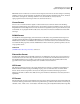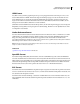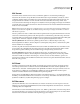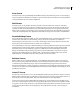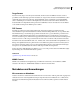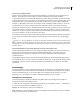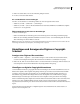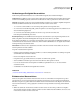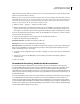Operation Manual
532
VERWENDEN VON PHOTOSHOP CS4
Speichern und Exportieren von Bildern
Überprüfen des Signalstärken-Lesers
Mit dem Signalstärken-Leser stellen Sie fest, ob ein Wasserzeichen für die beabsichtigte Verwendung des Bildes
ausreichend haltbar ist.
❖ Wählen Sie „Filter“ > „Digimarc“ > „Wasserzeichen anzeigen“. Der Signalstärken-Leser wird unten im Dialogfeld
angezeigt. Sie können den Leser auch automatisch anzeigen, indem Sie beim Einbetten des Wasserzeichens
„Prüfen“ aktivieren.
Er ist nur für Bilder mit digitalen Wasserzeichen verfügbar, die Sie selbst eingebettet haben.
Digimarc empfiehlt, den Signalstärken-Leser vor der Veröffentlichung von Bildern zu überprüfen. Wenn Sie mit
Wasserzeichen versehene Bilder häufig für Websites komprimieren, überprüfen Sie vor dem Veröffentlichen der
Bilder den Leser. Mit dem Signalstärken-Leser lässt sich auch die Wirksamkeit anderer Einstellungen für die
Haltbarkeit des Wasserzeichens messen, mit denen Sie gerade experimentieren.
Einfügen von Photoshop-Bildern in andere
Anwendungen
Photoshop bietet Ihnen eine Reihe von Funktionen, mit denen Sie Bilder in anderen Programmen verwenden können.
Aufgrund der engen Integration der Adobe-Produkte können zahlreiche Adobe-Anwendungen Dateien im
Photoshop-Format (PSD) direkt importieren und Photoshop-Funktionen verwenden (z. B. Ebenen, Ebenenstile,
Masken, Transparenz und Effekte).
Vorbereiten von Bildern für Seitenlayoutprogramme
Wie Sie ein Bild für ein Seitenlayoutprogramm vorbereiten, hängt von den Dateiformaten ab, die das Programm
erkennen kann:
• In Adobe InDesign 2.0 und späteren Versionen können Photoshop PSD-Dateien platziert werden. Sie müssen Ihr
Photoshop-Bild nicht in einem anderen Dateiformat speichern oder es exportieren. Transparente Bereiche werden
wie erwartet angezeigt und gedruckt.
• Für die meisten anderen Seitenlayoutprogramme müssen Sie das Bild als TIFF- oder EPS-Datei speichern. Wenn
das Bild jedoch Bereiche enthält, die vollständig transparent sind, müssen Sie diese Bereiche zunächst mithilfe eines
Beschneidungspfads definieren. Überprüfen Sie in der Dokumentation, welches Format Sie verwenden sollten, um
Photoshop-Bilder in das Seitenlayoutprogramm zu importieren.
Wenn in dem Seitenlayoutprogramm keine Photoshop PSD-Dateien platziert werden können, gehen Sie wie folgt vor:
1 Wenn das Bild einen transparenten Hintergrund enthält oder Bereiche, die transparent sein sollen, erstellen Sie
einen Beschneidungspfad um die deckenden Bildbereiche. Auch wenn Sie den Hintergrund des Bildes gelöscht
haben, müssen Sie den Bereich mit einem Beschneidungspfad definieren, bevor Sie die Datei in das TIFF- oder
EPS-Format konvertieren. Andernfalls werden transparente Bereiche im Seitenlayoutprogramm möglicherweise in
Weiß angezeigt.
2 Wählen Sie „Datei“ > „Speichern unter“.
3 Wählen Sie im Dialogfeld „Speichern unter“ ein geeignetes Format aus dem Menü „Format“ aus. Das Format
richtet sich nach der endgültigen Ausgabe des Dokuments. Wenn der Druck nicht auf einem PostScript-Drucker
erfolgt, wählen Sie „TIFF“. Für den Druck auf einem PostScript-Drucker wählen Sie „Photoshop EPS“. Klicken Sie
dann auf „Speichern“.